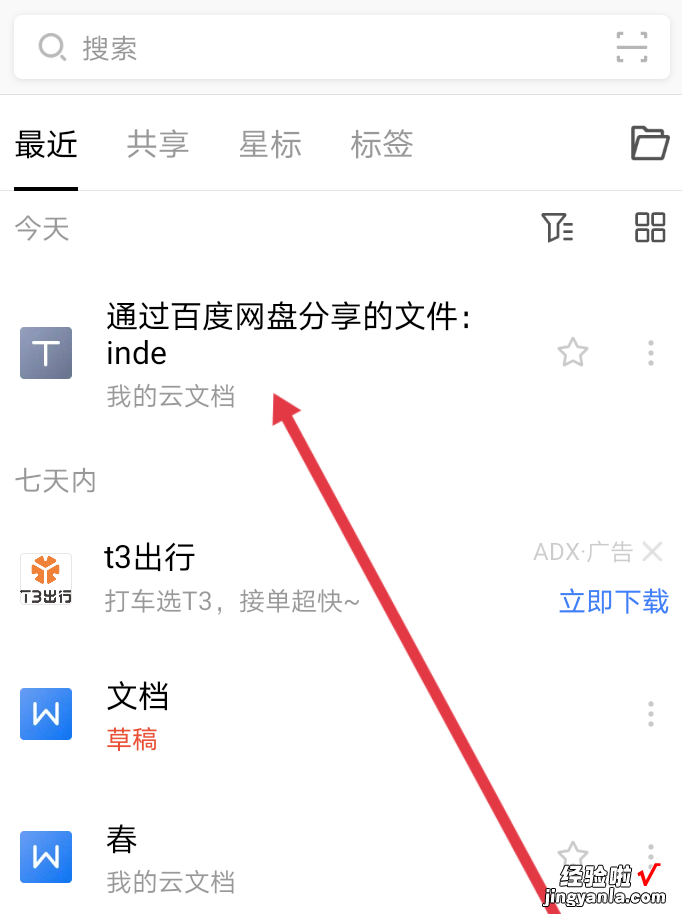经验直达:
- wps文件怎么打开
- 百度网盘的文件怎么用wps打开
一、wps文件怎么打开
通常情况下,用wps打开word文件是挺顺利的 , 但是用word打开wps文件的时候,如果word没有设置正确是不能正常打开的 。让小编告诉你设置的方法是:先打开word软件 , 然后在“工具”“选项”“常规”选项下的“打开时确认转换”前选中,然后点击确定 。那么以后就可以用word文档打开wps文件时就会出现一个对话框,要你选择要 转换的文件来源 。如果要打开的wps文件是在dos状态下编辑的 , 则选择wps 。如果源文件是用wps97或wps2000编辑的,就要选择wpsfile 。
第二种方法:
在Office 2000中自带了WPS 97/WPS 2000自由转换器,通过这个功能可以帮助我们将WPS 97或WPS 2000文件导入到Word 2000中进行自由编辑操作 。
下面我们来介绍一下安装WPS转换器的方法 。我们在安装Office 2000时它不会自动安装WPS 97/WPS 2000的转换器 。假如要安装这个转换器的话 , 我们可以在第一张安装盘上找到PFilesCommonMSSharedTextConv文件夹,双击“Wps2Word.exe” 。这个文件是自解压文件 , 它可以自动为Word 2000安装WPS 97/WPS 2000 转换器 。这个WPS 97/WPS 2000 转换器也可以用于Office 97中 。
让我们重新启动 Word 然后点击“文件”菜单中的“打开”命令时,就会在“文件类型”列表框中找到“WPS DOS file 导入”和“WPS file (*.wps)”选项 。利用这一转换器,可以打开WPS for DOS,WPS 97和WPS 2000 的所有文档,并且会保留原文件的大部分格式信息和嵌入对象 。
提示:文件安装了转换器之后,文件将自动删除以前版本的 WPS for DOS 转换器 。
二、百度网盘的文件怎么用wps打开
其实百度网盘的文件用WPS打开的方法很简单 , 接下来我就演示一下具体的操作步骤吧,希望能够帮助到大家 。(演示版本:百度网盘11.41.3)
1、我们打开百度网盘APP后,首先点击下方的【文件】,再长按一下想要用WPS打开的文件 。
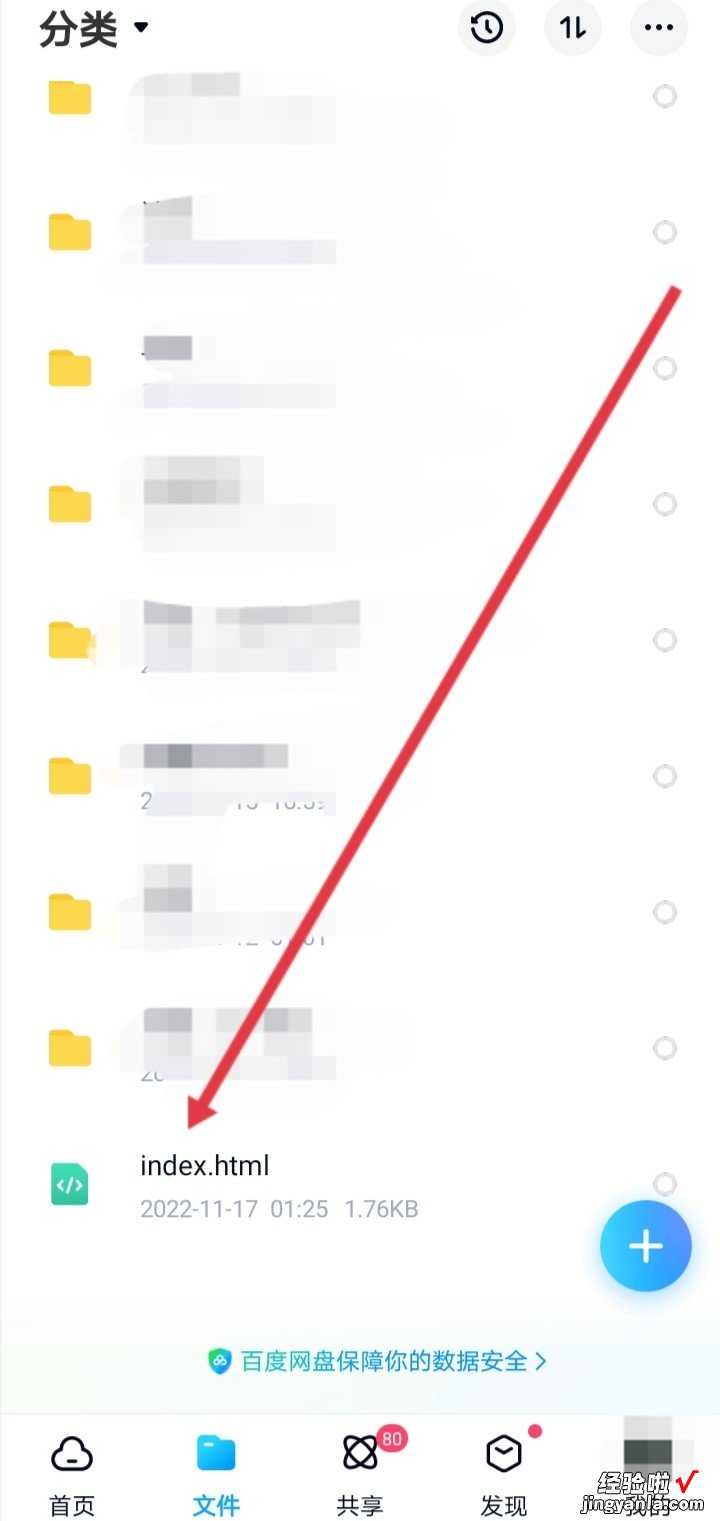
2、然后点击一下【分享】
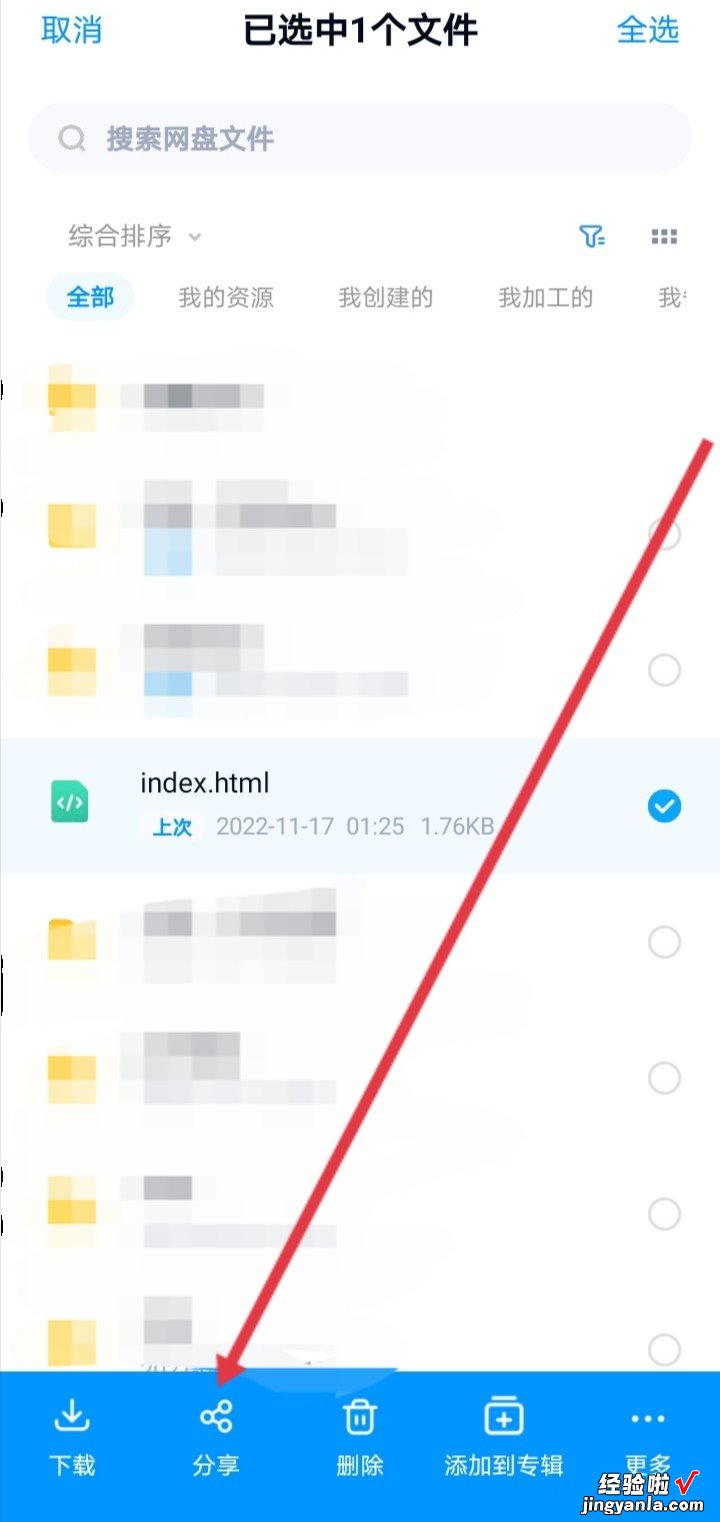
3、随后点击一下【其他应用】
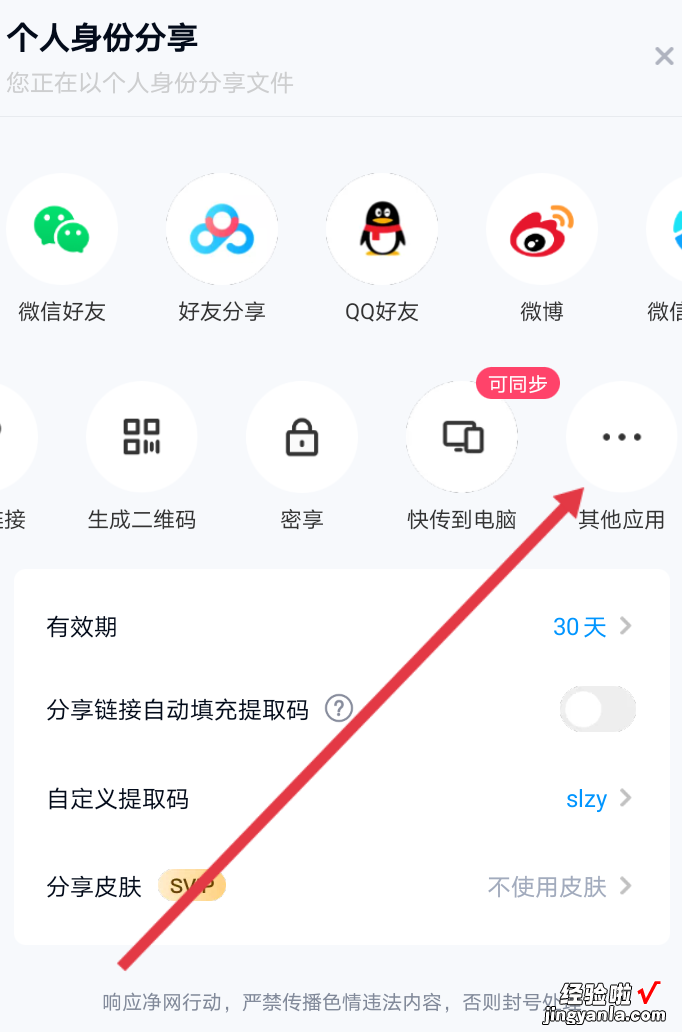
4、之后点击一下【保存到WPS云文档】
【百度网盘的文件怎么用wps打开 wps文件怎么打开】

5、接着点击一下右下角的【上传】

6、最后跳转到WPS,我们就能够打开这个百度网盘的文件了 。